e-copedia
Knapper og felter i Periodisering og Anlæg
Vælg det tag som du ønsker at se knap- og feltbeskrivelser for
Knapper og felter i Periodisering
Gå til artikler med tagget periodisering

På knappen "Periodisér" kan du udføre en periodiseringskørsel, og dermed periodisere dine indtægter og udgifter for en bestemt periode. Du skal have bogført dine posteringer, før du laver en periodiseringskørsel.
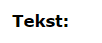
I feltet "Tekst" kan du angive teksten for dine periodiseringsposteringer. Du kan bruge følgende dynamiske felter: %tekst for at indsætte den samme posteringstekst, som da udgiften blev bogført i kassekladden, og %bilag for at indsætte det bilagsnummer, udgiften blev tildelt, da den blev bogført.

På knappen "Vis" kan du få vist periodiseringsposteringerne, inden du bogfører den periodiseringskørsel, du laver.
Periodiseringskonto
I feltet "Periodiseringskonto" inde på varegruppen kan du angive hvilken konto, du vil bruge, når du skal have periodiseret dit salg.
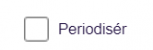
I feltet "Periodisér" kan du sætte hak, hvis du ønsker at periodisere din salgsfaktura. Dette vælges inde på de enkelte fakturalinjer.
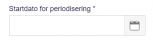
I feltet "Startdato for periodisering" skal du angive fra hvilken dato, periodiseringen skal starte fra.
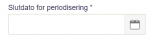
I feltet "Slutdato for periodisering" skal du angive hvilken dato, periodiseringen skal ophøre.

I feltet "Periodisering" kan du angive kontoen for forudbetalte udgifter.

I feltet "Startdato" kan du angive den dato, du ønsker, periodiseringen skal starte på, når du opretter en ny postering i kassekladden. Indtastes der ikke en startdato, vil datoen i feltet "Dato" automatisk blive brugt.

I feltet "Slutdato" skal du angive den dato, du ønsker periodiseringen skal stoppe på, når du opretter en ny postering i kassekladden.
Knapper og felter i Anlægskartotek
Gå til artikler med tagget anlæg
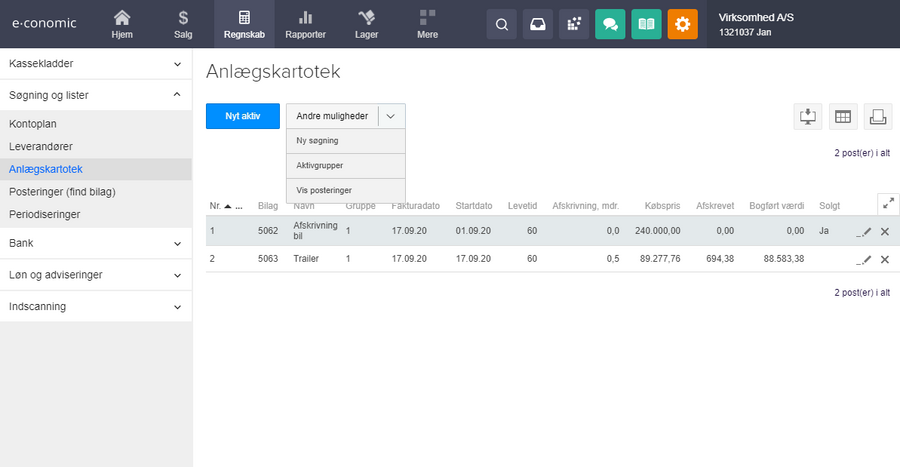

På knappen "Nyt aktiv" kan du oprette et eksisterende eller et historisk anlægsaktiv, altså et aktiv, som du allerede har afskrevet på.
Fakturadato
I feltet "Fakturadato" skal du angive aktivets originale fakturadato.

I feltet "Købspris" skal du angive købsprisen for aktivet ekskl. moms.

I feltet "Scrapværdi" kan du angive aktivets scrapværdi, som foreslås baseret på den procentdel, der er indtastet for aktivgruppen.

I feltet "Restlevetid" skal du angive den restlevetid i antal mdr., hvor der skal afskrives i e-conomic.

I feltet "Startdato" skal du angive den første dag for afskrivning af aktivet i e-conomic.

I feltet "Senest afskrevet" kan du angive datoen for, hvornår der senest er afskrevet på aktivet.

I feltet "Afskrevet" skal du angive det beløb, som aktivet allerede er afskrevet med. Aktivet vises i aktivkartoteket. Når aktivet er afskrevet i e-conomic, kan det ikke slettes.
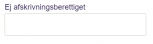
I feltet "Ej afskrivningsberettiget" kan du indtaste det beløb, der ikke kan afskrives. Beløbet vil blive modregnet i købsprisen, og kun det resterende beløb vil efterfølgende blive afskrevet.

På knappen "Ny aktivgruppe" kan du oprette en ny aktivgruppe. Forskellige anlægsaktiver har forskellige levetider og afskrives på forskellige måder, derfor skal de opdeles i forskellige grupper. Det er under dine aktivgrupper, at du angiver de konti, hvori du ønsker, at tilgang, afgang og afskrivning af aktiverne skal bogføres.

I feltet "Levetid (mdr.)" skal du angive den forventede levetid for aktiverne i denne gruppe.

I feltet "Scrapværdi (%)" kan du angive den forventede scrapværdi for aktiverne i procent i denne gruppe, f.eks. 25%.
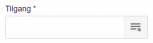
I feltet "Tilgang" skal du angive kontoen for nye aktiver i denne gruppe.
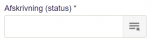
I feltet "Afskrivning (status)" skal du angive kontoen for afskrivning i denne gruppe.
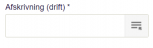
I feltet Afskrivning (drift)" skal du angive kontoen for afskrivning i denne gruppe.
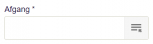
I feltet "Afgang" skal du angive kontoen for bortskaffede aktiver i denne gruppe.
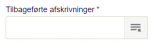
I feltet "Tilbageførte afskrivninger" skal du angive kontoen for tilbageførte afskrivninger af bortskaffede aktiver i denne gruppe.
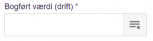
I feltet "Bogført værdi (drift)" skal du angive kontoen for den bogførte værdi af aktivet i tilfælde af salg.
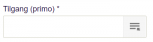
I feltet "Tilgang (primo)" skal du angive, hvad modkontoen skal være for tilgang af eksisterende aktiver. Denne konto anvendes til aktiver, der allerede er delvist afskrevet.
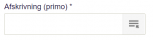
I feltet "Afskrivning (primo)" skal du angive, hvad modkontoen skal være for tidligere afskrivninger af eksisterende aktiver. Denne konto anvendes til aktiver, der allerede er delvist afskrevet.

På knappen "Afskriv" ud for dit regnskabsår kan du afskrive dine anlægsaktiver. Det er først, når man laver denne kørsel, at aktiverne reelt bliver afskrevet. Afskrivningen bliver udregnet pr. hele måned.
Knapper og felter til Import
Gå til artikler med tagget import/eksport

På knappen "Importér aktiver" kan du importere dine anlægsaktiver ved hjælp af en CSV-fil. CSV-filen skal indeholde information om aktivernes nr., aktivgruppe (som skal være oprettet i e-conomic på forhånd), aktivernes navne, købspriser, fakturadatoer, startdatoer, det allerede afskrevet beløb samt aktivernes restlevetiden i måneder.

I feltet "Aktivgruppe", når du laver en ny postering i kassekladden og vil tilføje et nyt aktiv, skal du vælge gruppen, som aktivet skal tilknyttes.

I feltet "Aktivnr.", når du laver en ny postering i kassekladden og vil tilføje et nyt aktiv, skal du angive det nr., som aktivet skal have,

I feltet "Startdato", når du laver en ny postering i kassekladden og vil tilføje et nyt aktiv, skal du anigive datoen for hvornår aktivet skal afskrives fra.

I feltet "Levetid", når du laver en ny postering i kassekladden og vil tilføje et nyt aktiv, skal du angive den forventede levetid i måneder. Den henter automatisk levetiden inde fra aktivgruppen og bruges som afskrivningsperiode. Forventer du, at levetiden er 3 år, skal du skrive 36 (måneder) i feltet. Beløbet vil i dette eksempel driftføres over 3 år.
Kontakt os
Chat med os nu
Ring til os
Spørg os om alt
man-tors 9-15
og fre 9-14Ring
88 20 48 40Skriv til os
Vi sidder klar til at svare
man-tor 9-20, fre 9-15
og søn 10-13








Var denne artikel nyttig?
Mange tak.
Vi sætter stor pris på din feedback.
Tak for dit svar. Hvad manglede du?